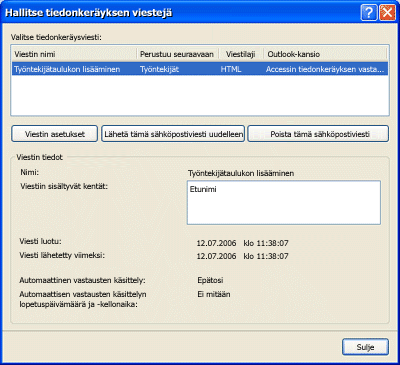Huomautus: Microsoft haluaa tarjota sinulle ajantasaisinta ohjesisältöä mahdollisimman nopeasti omalla kielelläsi. Tämä sivu on käännetty automaation avulla, ja siinä saattaa olla kielioppivirheitä tai epätarkkuuksia. Tarkoitus on, että sisällöstä on sinulle hyötyä. Kertoisitko sivun alareunassa olevan toiminnon avulla, oliko tiedoista hyötyä? Tästä pääset helposti artikkelin englanninkieliseen versioon.
Tässä artikkelissa kerrotaan, miten voit tarkastella Tiedonkeräysviestien vastausten, miten voit tarkistaa sähköpostin käsittely asetukset ja ohjeita voit tehdä yleisiä liitetiedostotyyppejä virhesanomia tai vastaukset ongelmien vianmääritys.
Hallitse tietojen keräämisen viestejä -valintaikkuna auttaa hallitsemaan sekä Tietojenkeräysviestien, jonka olet lähettänyt sähköpostiviestin, vastaanottajat ja vastauksia, joita olet saanut kunkin viestit Outlookin Saapuneet-kansiossa.
Jos valintaikkuna ei ole näkyvissä, avaa se seuraavasti:
-
Avaa viesti, jonka haluat hallita sisältävä tietokanta.
-
Valitse Ulkoiset tiedot -välilehden Kerää tiedot -ryhmästä Vastausten hallinta.
Sisältö
Näytä vastaukset
Näin, mitä tapahtuu, kun olet lähettänyt sivustokokoelman tietolomakkeen sähköpostitse. Vastaanottajat vastata viestiin valitsemalla vastaatäyttämään lomake ja valitsemalla sitten Lähetä. Tässä jaksossa kerrotaan, miten voit tarkastella vastaukset ja jos halutut arvosarjat ei käsitellä oikein. Onko annat vastaukset käsitellään automaattisesti tai manuaalisesti, voit avata vastaukset manuaalisesti tai selvittää, kuka on vastannut. Lisätietoja vastaa procession asetusten määrittämisestä on artikkelissa, sähköpostitse Access-tietokantaan kerättyjen tietojen lisääminen.
Voit tarkastella vastauksia, toimi seuraavasti:
-
Avaa Microsoft Outlook 2007 tai 2010: ssä ja etsi kansio, jonka olet määrittänyt Tiedonkeräysviestien vastausten tallentamista varten.
Vihje: Jos et muista kansion nimeä, valitse Ulkoiset tiedot -välilehden Kerää tiedot -ryhmästä Vastausten hallinta. Hallitse tietojen keräämisen viestejä -valintaikkunassa etsii kansionimi Outlook-kansioon -sarakkeen viestiä, jonka haluat tarkastella vastausta vastaavan rivin.
-
Avaa viesti Outlookissa, kaksoisnapsauta vastaus. Näkyviin tulee lomake, kuin se suoritettiin lähettäjä.
Access ei käsittele vastaa vastaa viestiin. Sen vuoksi, jos huomaat, että vähintään yksi vastaanottajien lomakkeita on tyhjä, keskeneräinen tai sitä ei ole täytetty oikein, sinun on lähetettävä uudelleen alkuperäisen viestin kyseisille käyttäjille, vastaa -komennon sijaan. Lisätietoja tietojen kerääminen viestin uudelleenlähettämisestä on kohdassa Lähetä tietojen keräämisen-viesti.
Jos haluat lähettää pyynnön uusia käyttäjiä, sinun on vastaavasti lähettää alkuperäisen viestin välittäminen sen sijaan.
Tarkista asetukset käsittelyyn vastaukset automaattisesti
Jos valitsit että vastaukset käsitellään automaattisesti, varmista, että vastaukset käsitellään oikein seuraavasti:
-
Tarkista jokaisen vastauksen SeurantamerkinnänTietojen keräämisen tilaja Luokat -sarakkeen arvojen.
Vihje: Jos et näe Seurantamerkinnän, Tietojen keräämisen tilaja luokkien sarakkeet näkymässä, voit lisätä heidät käyttämällä Kentän valitseminen. Napsauta sarakeotsikkoa hiiren kakkospainikkeella ja valitse sitten Kentän valitseminen. Kentän valitseminen -valintaikkunassa kunkin kentän Vedä ja pudota se oikealle tai vasemmalle puolelle aiemmin luodun sarakeotsikon.
Outlook-kansioon, jos Seurantamerkinnän on määritetty tietojen kerääminen onnistui, Tietojen keräämisen tila -sarake on tyhjä ja on vihreä ilmaisin Luokat -sarakkeen, vastaus on onnistuneesti käsitellä.
-
Lisäksi voit tarkistaa sen sisällön, varmista, että näet tallennettu joko uusia tietueita tai olemassa olevien tietueiden päivitysten kerättyjen tietojen kohdetaulukot.
Huomautus: Sinulla voi lisätä tiedot vastauksen, jos vastaanottaja käyttää Hotmail- tai Yahoo lähettämään sinulle sivustokokoelman tietolomakkeen.
Automaattisesti käsitellyt vastausten ongelmien vianmääritys
Sähköpostin vastaanottajien saattaa ilmoittaa, että ne täytetään lomakkeita ja lähettää ne vastauksina takaisin. Sinulla ei ole näkyvissä odotetut tulokset Access tai Outlookissa. Esimerkki:
-
Et näe kohdetaulukot Accessin tiedot. Uusia tietueita lisätään ei tai olemassa olevien tietueiden eivät päivity.
-
Outlook-viestin Tietojen keräämisen tila -sarakkeessa näkyy virhesanoma tai merkkijonon ”viesti ei ole käsitelty”. Lisäksi viestin Luokat -sarakkeen punainen neliö tai on tyhjä.
Jos olet encountering seuraavanlaisiin ongelmia, katso vianmääritystoimet tietojenkeräysviestien vastauksia ei käsitellä automaattisesti.
Katso sähköpostitse Access-tietokantaan kerättyjen tietojen lisääminen lisäksi, jos haluat varmistaa, että olet määrittänyt oikein automaattinen käsittely.
Vastausten manuaalinen käsitteleminen
Vastauksen käsitellään manuaalisesti tehdään vientitoiminnon lähtien Outlook. Voit viedä vain yhden vastauksen kerrallaan. Vältä vastaukset, jonka Tietojen keräämisen tila -sarake on määritetty tietojen kerääminen sähköpostin onnistui. Tämä tila tarkoittaa, että vastaus on jo suoritettu onnistuneesti. Vastaukset, jonka Tietojen keräämisen tila -sarake on määritetty viestiä ei ole käsitelty on käsiteltävä manuaalisesti. Vastauksen, jossa on virhesanoma tässä sarakkeessa on epäonnistunut käsitellään automaattisesti, ja edellyttävät vianmääritys, ennen kuin se voidaan viedä manuaalisesti. Lisätietoja vianmäärityksestä on artikkelissa tietojenkeräysviestien vastauksia ei käsitellä automaattisesti.
-
Napsauta hiiren kakkospainikkeella Outlookin vastaus, jonka haluat käsitellä manuaalisesti.
-
Valitse Vie tiedot Microsoft Office Access.
-
Vie tiedot Microsoft Access -valintaikkunassa Tarkista vastauksen tiedot ja valitse sitten OK , jos haluat viedä. Jos vieminen onnistuu, näyttöön tulee sanoma, tietojen vienti onnistui-tietokantaan. Jos epäonnistuu, näyttöön tulee sanoma, ei voi tuoda virheiden vuoksi, ongelmat, jotka aiheuttivat virheen kuvauksen perään. Seuraavassa taulukossa on lueteltu ongelmat, jotka saattavat aiheuttaa vientitoiminnon epäonnistuu.
Manuaalisesti käsitellyt vastausten ongelmien vianmääritys
|
Ongelma tai Tietojen keräämisen tila-sarakkeen viesti |
Syy |
Ratkaisu |
|
Kun voin vastausta hiiren kakkospainikkeella, Vie tiedot Microsoft Access -komento ei näy. |
Valittu viesti ei ole kelvollinen tietojen keräämisen-vastaus. |
Poista viestit, jotka eivät ole Tiedonkeräysviestien vastausten nimettyjen-kansiosta. |
|
Vastauksen menee oikeaan kansioon. |
Vain alkuperäisen viestin vastaukset siirtyvät määritettyyn kansioon. Oman vastaukset omiin viesteihisi (paitsi jos asensit vastausta viestin kopio Lähetetyt -kansiossa) ja vastaukset, jotka ovat osa sähköpostiviestin viestiketjun keskustelun käytettäviä eivät välttämättä siirry määritettyyn kansioon. Muita mahdollisia syitä: että ei ole asennettu tai että apuohjelma, joka on tehty haluat käsitellä vastaukset on puuttuu tai on vioittunut. |
Jos jokin vastausviestien ei käsitellä, täytä lomake, joka on lähetetty viesti Lähetetyt-kansiossa. Jos käyttäjä on täyttänyt lomakkeen vastauksen vastauksessa, pyydä käyttäjää vastaamaan alkuperäiseen viestiin. Jos epäilet, että apuohjelma on joko puuttuu tai vioittunut siirtyminen Outlook ja toimimalla seuraavasti:
Jos näet käytöstä poistetut sovellusapuohjelmatValitse tapahtuma, hallinta -ruudun nuolta, valitse Käytöstä poistetut kohteetja valitse Käytöstä poistetut kohteet -valintaikkunassa Microsoft Access Outlook-apuohjelma tietojen keräämistä varten ja Julkaiseminen ja valitse Ota käyttöön. Jos et näe Microsoft Access Outlook-apuohjelma tietojen kerääminen ja julkaisemisen yritä asentaa Access uudelleen. |
|
Löydä tietokantaa. Etsi tietokanta ja tuo tiedot manuaalisesti. |
Tietokanta on siirretty toiseen paikkaan, nimetä uudelleen tai poistettu, tai se on vioittunut. |
Tietokannan palauttaminen alkuperäiseen sijaintiin ja yritä sitten uudelleen. |
|
Tietokanta on jo käytössä. |
Tietokanta avataan yksityinen-tilassa ja muutoksia ei voi tehdä tietokantaan, kunnes poissulkeva lukitus. |
Pyydä käyttäjä, jolla on tietokannan avaaminen yksityiskäyttötilassa Sulje ja avaa tietokanta normaalitilassa. Yritä viedä vastaus manuaalisesti. |
|
Taulukon, kyselyn tai kentän puuttuu. |
Kohteen taulukko tai kysely on poistettu tai nimetty uudelleen tai sen rakennetta on muutettu siten lomakkeen sisältöä ei voi lisätä taulukoihin. |
Luo puuttuvat kohdetaulukot ja kyselyt, tai luo ja lähetä uusi tietojen keräämisen viesti. |
|
Lomake on joko vioittunut tai sitä on muokattu. |
Vastauksen lomake on vioittunut tai joku (vastaanottaja tai lähettäjä) on muokannut lomaketta. |
Jos vastaanottaja on muokannut lomaketta, pyydä heitä lähettämään sinulle lomake ja Vie vastaus manuaalisesti. Jos alkuperäisen viestin lomake on viallinen tai ei ole kelvollinen, Luo ja lähetä uusi viesti. |
|
Tietojen käsittelemiseen tarvittavat puuttuu. |
Yhdistäminen olemassa olevaan tietueeseen, joka on päivitettävä vastaa tarvittavat tiedot puuttuu. |
Viestiasetukset on synkronoitava Outlookin kanssa. Accessin Ulkoiset tiedot -välilehden Kerää tiedot -ryhmästä Valitse Vastausten hallinta. Valitse viesti Vastausten hallinta -valintaikkunassa. Access tuo Tiedot-kohdassa varoitus-ruutuun. Valitse Synkronoi asetukset varoitus ja sulje sitten valintaikkuna. Siirry takaisin Outlookiin, ja yritä sitten vastauksen viemistä manuaalisesti. |
|
Voi lisätä tai päivittää tiedot, koska tietojen tuloksena kaksoisarvo kenttään, joka hyväksyy vain yksilöllisiä arvoja. |
Kenttä, jonka Indeksoitu -ominaisuudeksi on määritetty Kyllä (ei kaksoisarvoja) ei voi sisältää arvojen kaksoiskappaleita. Jos määritetty jo lomakkeen-kentän arvo on taulukon vastaavaan kenttään, toiminto epäonnistuu. |
Pyydä vastaanottajien toinen vastaus lomakekentän odottamaasi arvoa. |
|
Kirjoittamasi arvo ei ole vaihtoehtojen luettelon kohdetta. |
Joko lomake sisältää vaaditun kentän, joka hakee arvoja, mutta käyttäjä ei ole määrittänyt arvo kentälle, tai kentän vain luettelon käyttö -ominaisuudeksi on määritetty Kyllä ja käyttäjän määrittämä arvo, joka ei ole luettelossa. |
Pyydä vastaanottajien lähettämään vastaus täyttävät kaikki kentät, täytä ja Tallenna lomake ja uudelleen. |
|
Virheellinen arvo lomakkeen kenttään. |
Vastaanottaja on määrittänyt virheellisiä tietoja yhdessä tai useassa kentässä. |
Pyydä vastaanottajien lähettämään vastaus täyttävät kaikki kentät- tai täytä ja Tallenna lomake ja yritä sitten uudelleen. |
|
Vastaa sisältää haluat täyttää lomakkeen. Kun olet valmis, Lähetä se sähköpostiviestin lähettäjälle. |
Vastaanottaja ei ole täyttänyt lomakkeen. |
Pyydä toisen vastauksen lähettämisen jälkeen lomaketta täyttävälle. |
Jos alkuperäistä viestiä ei saavuttanut osa käyttäjistä, yritä lähettää viestin välittäminen sen sijaan. Lisätietoja uudelleenlähettämisestä viesti-kohdassa Lähetä tietojen keräämisen-viesti.